Ein automatisches Anmeldetool, das aufgrund von MS Windows 11 erstellt wurde, um die automatische Anmeldung mit verschlüsseltem Passwort zu ermöglichen!
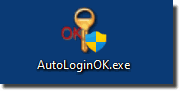 Als Erweiterung zur Beschreibung:
Als Erweiterung zur Beschreibung: ►► Automatisch unter Windows 11 anmelden / Autologin?
1.) ... Das AutoLoginOK Tool für MS Windows OS!
2.) ... Download AutoLoginOK und das Verwenden unter Windows!
3.) ... Was sollte ich beachten und wenn es nicht funktioniert?
4.) ... Ist es nicht ein Windows System-Hack?
5.) ... Soll ich die x64 oder x32 Version verwenden?
6.) ... Funktioniert Autologin auch bei Microsofts Accounts / Konto mit PIN und so?
Das automatische Anmelden unter Windows ist sehr beliebt, vor allem auf heimischen PCs, wer sich gerne die Passworteingabe ersparen will, oder auf Testumgebungen, ebenso während man das System neu einrichtet und man will nicht immer wieder das Passwort eingeben!
Download: ►► AutoLoginOK.zip ►► AutoLoginOK_x64.zip
1.) Das AutoLoginOK Tool für MS Windows OS!
Grundsätzlich kann man die schlichte Variante ohne externe Tools verwenden:►► ... Autologin Windows 11 Home, Pro, ... Registry Eintrag erstellen!
Das AutoLoginOK Tool macht ungefähr das Selbe, nur dass zusätzlich das Passwort / Kennwort verschlüsselt wird mit der MS Auto-Login Passwort Verschlüsselung / Richtlinien, so dass es nicht in der Registry als Klartext erkennbar ist!
| (Bild-1) AutoLoginOK auf Windows! |
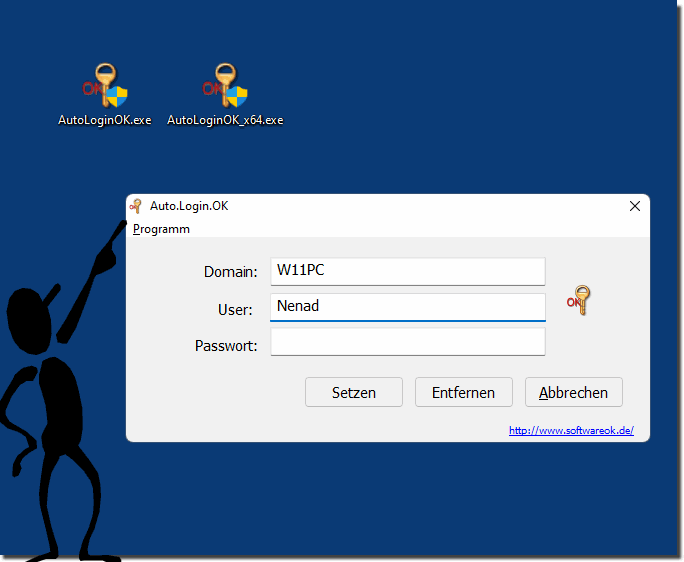 |
2.) Download AutoLoginOK und das Verwenden unter Windows!
Download: ►► AutoLoginOK.zipDownload: ►► AutoLoginOK_x64.zip
Nach dem Download platzieren Sie es einfach am Desktop eine Installation ist nicht erforderlich! Starten Sie die AutoLoginOK.exe. Tragen sie den Domain Namen ein (kann auch leer gelassen werden) jetzt einfach den Benutzernamen für das Autologin und das aktuelle Kennwort!
Wenn "Autologin erfolgreich konfiguriert" erscheint ist alles OK!
Oder beim Deaktivieren "Autologin wurde erfolgreich deaktiviert"
Oder beim Deaktivieren "Autologin wurde erfolgreich deaktiviert"
Das Auto-Login-Tool prüft derzeit nicht den Account / Benutzer Namen, ebenso nicht das Passwort, es liegt in Ihrem Ermessen die Angaben korrekt anzugeben!
Domain: = PC-Name
User: = Ihr Login-Name
Passwort: = Ihr aktuelles Kennwort
Setzen = Autologin setzen
Entfernen = Entfernt das automatische Anmelden
| (Bild-2) Automatisches Anmelden auf Windows konfigurieren! |
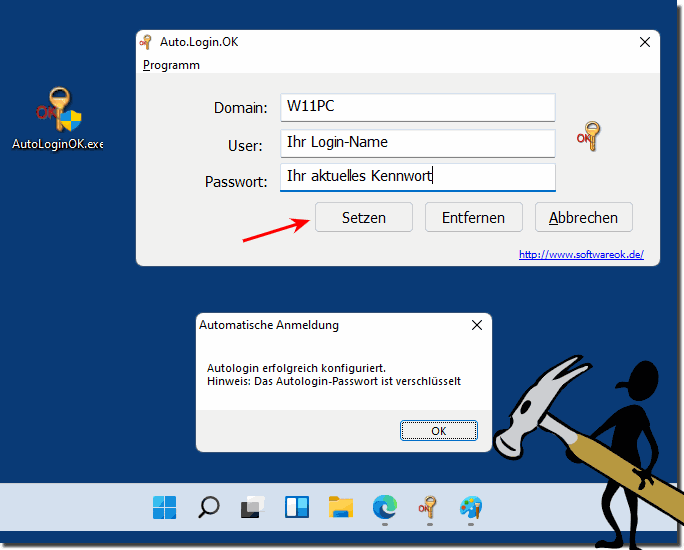 |
3.) Was sollte ich beachten und wenn es nicht funktioniert!
1.Wenn Sie das Kennwort ändern sollten, muss das AutoLoginOK nochmals ausgeführt werden, um das Autologin weiterhin zu ermöglichen!2. Wenn das Windows 11, 10, ... so konfiguriert ist, dass Kennworteinschränkungen vorhanden sind, ist unter Windows die automatische Anmeldung nicht möglich!
3. Das Autologin funktioniert nicht bei Reaktivierung aus Standby, es ist bei Neustart und Hochfahren des PCs möglich!
Hierzu: ► Kennwort deaktivieren in Windows 10 und 11 Ruhezustand, Energie sparen!
Über das System Menü können Sie schnell zu den System relevanten Funktionen springen, im Bezug auf das Kennwort!
( ... siehe Bild-3 Punkt 1 und 2)
( ... siehe Bild-3 Punkt 1 und 2)
| (Bild-3) AutoLoginOK auf Windows! |
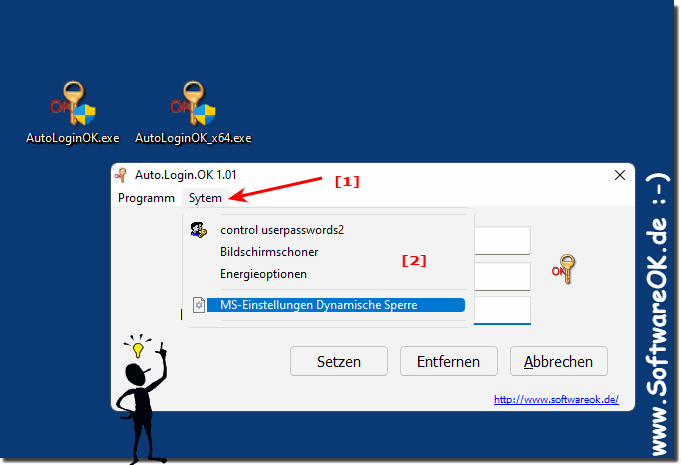 |
4.) ... Ist es nicht ein Windows System-Hack?
Nein, es ist von Microsoft aus so vorgesehen, um automatisches Anmelden an Windows Servern und Desktop PC´s zu ermöglichen, um sich das Eingeben von Kennwörtern zu ersparen. Das Einrichten des Auto-Logins funktioniert jedoch nur mit vollen Administrator Rechten!
Aus diesem Grund muss AutoLoginOK natürlich im administrativen Modus gestartet werden!
virustotal.com:
AutoLoginOK.exe 7338b76f7b9fbb5870a5567b93c086a8946828fad62b11d0edc82764fc1bb581
AutoLoginOK.zip 65a8305b97050fb2402b480b3b64e446cba716fb3c3c82adb2f95b5880644611
AutoLoginOK_x64.exe 6a06d58b3918d612d65f905acce035e3e840f560f69b750ffee05c487ecfe74c
AutoLoginOK_x64.zip 330437c72656c7655607032c93a3c3b230a3671e32527146e32e383725770b24
| (Bild-4) AutoLoginOK für das automatische Anmelden auf MS Windows OS! |
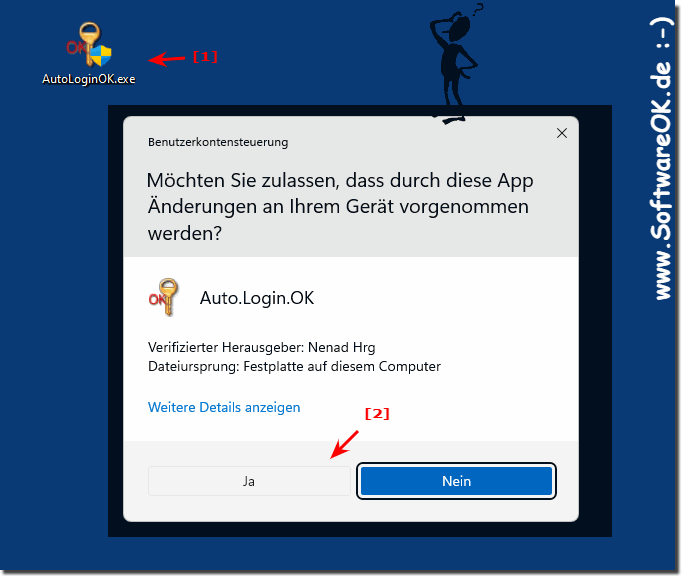 |
5.) ... Soll ich die x64 oder x32 Version verwenden?
Bei den Tests unter Windows 11 und Windows 10, ergaben sich keine Unterschiede zu der x64 Version, beide sind ungefähr ~100 KB groß! Es funktioniert sogar bei der Pin -Anmeldung (siehe Punkt 6)
( ... siehe Bild-5)
| (Bild-5) Automatisch Anmelden auf Windows! |
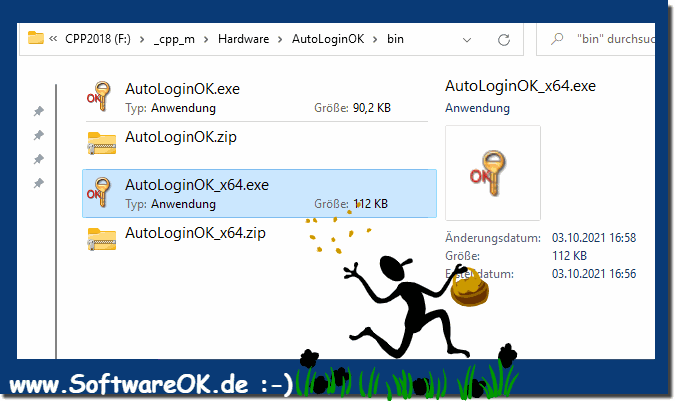 |
6.) ... Funktioniert Autologin auch bei Microsofts Accounts / Konto mit PIN und so?
Ja es funktioniert sogar bei PIN!
Zu beachten ist, dass man nicht das PC Kennwort verwendet, sondern das MS Account Kennwort für das MS Konto!
Den Lokalen Benutzer Namen kann man verwenden, oder die Email Login vom Account, aber das Passwort muss vom MS Account sein!
Einfach testen und eventuell an mich Feedback senden ;-) Warum nicht wenn es möglich ist!
Wie bereits erwähnt, überprüft das Tool derzeit nicht Konto, Benutzername, Passwort, es liegt an Ihnen, die Informationen korrekt einzugeben und mit Set / Setzen zu bestätigen! Aber es funktioniert auch unter Windows 10!
| (Bild-6) Auto-Login mit MS-Konto ermöglicht das automatische Anmelden auf Windows! |
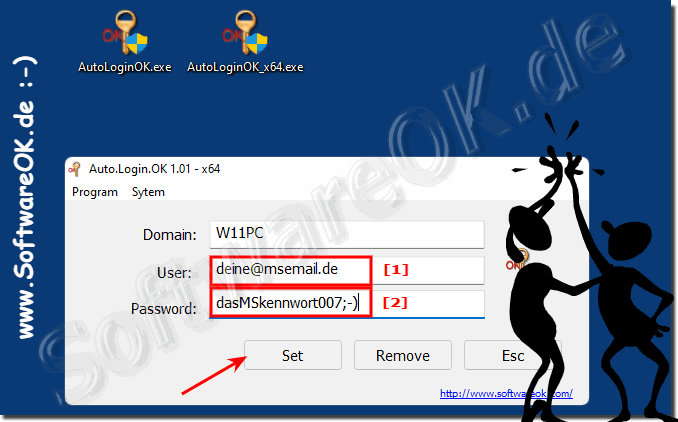 |
